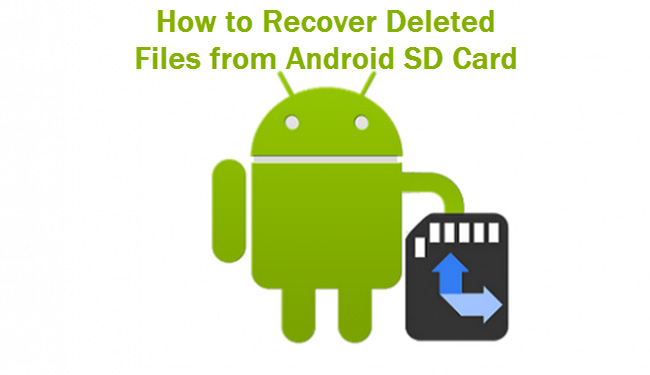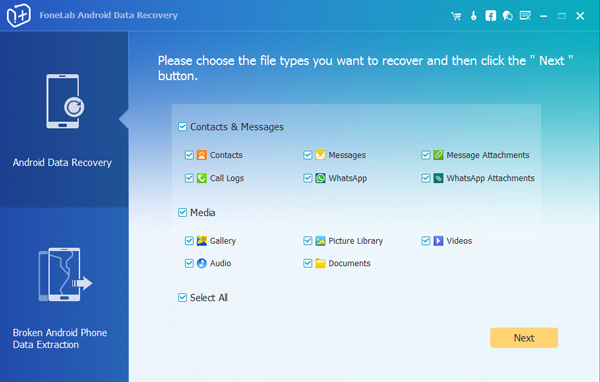можно ли восстановить видео с карты памяти телефона
Восстановление фотографий прямо на телефоне с Android (Восстановление с sd-флешки)
Название программы о которой пойдет речь называется DiskDigger.
Работает эта программа без root прав, но некоторые фишки программы если нету root прав невозможно будет запустить!
И так, я закинул на флешку 4 фотки и 1 видео файл, после чего вставил флешку в телефон и удалил эти файлы.
3. После этого программа должна определить вашу флешку, у меня тестовая флешка на 2 гига.
4. Далее жмем на вашу флешку и выбираем формат фала который вы будите восстанавливать. Я выбрал JPG и MP4
5. Жмем ОК и пойдет процесс сканирования. В процессе на экране будут появляться файлы которые программа нашла для восстановления.
Как видим программа нашла все 4 удаленные фотографии и 1 видео, но если посмотреть на вес видео то видно, что найденное весит 791.04 kb, а оригинальное весило 159.6 mb, значит видео я уже не смогу восстановить.
7. Далее появится такое окно, где программа предлагает куда сохранить восстанавливаемые файлы.
Внимание! Ни в коем случае нельзя сохранять файлы на ту флешку с которой хотите восстановить.
В моем случае я сохраняю все фото во внутреннюю память телефона.
8. После того как указали папку для сохранения ваших файлов, жмем ОК и начнется процедура восстановления. По завершению, программа выдаст такое сообщение —
9. Можно закрывать программу и зайти открыть ту папку в которую восстанавливали.
Как видим 4 фото восстановились и открываются нормально, но вес их немного уменьшился, хотя качество не потерялось.
Видео не восстановилось.
Желаю успехов и ни когда не терять ваши файлы.
Задайте вопрос или прокомментируйте.
Второй раз сталкиваюсь с невозможностью восстановления микро сд какрт на телефоне под андроидом даже с помощью R Studio. Вы пишите про телефоны 17-19 годов. Это точно? Где об этом можно прочесть?
Это только мои наблюдения и опыт. Пару раз я проводил эксперимент.
Добрый день! Я в телефоне при утановке карты памяти, отфарматировала карту памяти… После этого новые фотографии которые фотографировала не могу найти и еще в вайбере не все картинки открываются? Что делать?
Если не много данных, может сброс настроек сделайте?
Привет! У меня флэшка на приллжении не выходит? Что делать?
Добрый день! Есть чем флешку к компу подключить?
Привет как я могу восстановить свои фотки и видео с флешке микро
Бекхан, так же как в инструкции, или воспользоваться программами для ПК. Например — http://recuva.su/
У меня востановил то что сейчас есть га телефоне, а то что нужно нет
Елена, тогда Вам уже не поможет ни чего.
Да, флешку можно очистить. Но если с флешки данные начали пропадать, я бы что то важное на нее не сбрасывал уже.
Семейные фото спасены! Мега- респект!До этого потратила пять часов жизни,чтобы восстановить фото с компа,а тут с телефона всё гуд! Ура!
Ольга, Я очень рад за Вас, жаль, что не у всех получается.
Как восстановить удаленные фотографии с SD-карты на телефоне Android без компьютера
SD-карты обычно используются, когда вам требуется дополнительное хранилище на вашем устройстве. С помощью SD-карты вы можете хранить несколько фотографий, видео, аудиоклипов и других цифровых файлов на своем устройстве без каких-либо проблем. При использовании SD-карты вы можете столкнуться с ситуацией, когда вы можете случайно удалить или потерять фотографии с вашего устройства.
Если это произойдет, вы можете решить проблему с помощью решений, перечисленных ниже. Читайте дальше, чтобы узнать больше о том, как восстановить удаленные фотографии с SD-карты на телефоне Android без компьютера.
Часть 1. Как восстановить удаленные фотографии с SD-карты на телефоне Android без компьютера
Один из лучших способов восстановить удаленные фотографии с SD-карты без использования компьютера-это использовать такое приложение, как UltData – Android Data Recovery App. Это отличное приложение, которое может помочь вам восстановить любую потерянную или удаленную фотографию с вашего устройства Android без необходимости рутирования. Известно, что он имеет самую высокую скорость восстановления данных. Вот как вы можете использовать это приложение.
После того, как приложение сканирует удаленные фотографии, вы можете выбрать любую конкретную фотографию, просмотреть ее, а затем нажать кнопку “Восстановить”, чтобы восстановить выбранные фотографии.
This is how simple it is to recover photos from Android without computer using the Tenorshare UltData app on your Android device.
Часть 2. Как восстановить удаленные фотографии с SD-карты на телефоне Android с помощью компьютера
Если вам нужна программа, специально разработанная для восстановления удаленных фотографий с SD-карты вашего телефона Android, вы можете попробовать Tenorshare 4DDiG. Эта программа может быть использована для восстановления любых потерянных или удаленных файлов с SD-карты вашего устройства Android с легкостью. Вот как вы можете восстановить фотографии с помощью Tenorshare 4DDiG Восстановление данных в Windows.
После этого выберите SD-карту из отображаемого списка и нажмите кнопку “Сканировать”.
После сканирования вы можете просмотреть восстановленные фотографии, выбрать те, которые вы хотите восстановить, а затем нажать кнопку “Восстановить”.
После этого выбранные фотографии будут успешно восстановлены на ваш компьютер. Затем вы можете позже перенести эти восстановленные фотографии обратно на свой телефон.
Часть 3. Какой из них лучше для Вас, без компьютера или с компьютером
Какой путь лучше для вас? Ниже мы перечислим некоторые плюсы и минусы восстановления фотографий с SD-карты с ПК или без для вашей справки.
Плюсы и минусы восстановления фотографий с SD-карты на Android без ПК
Плюсы и минусы восстановления фотографий с SD-карты на Android с ПК
Хотя оба способа восстановления удаленных фотографий с SD-карты с компьютером или без него довольно эффективны, каждый из них имеет свой собственный набор преимуществ и недостатков. Выбор правильного метода основан исключительно на личных предпочтениях.
В любом случае, Tenorshare предлагает лучшие инструменты для легкого восстановления удаленных фотографий с SD-карты. Если вы хотите использовать свой компьютер в процессе восстановления, для этого нет лучшего программного обеспечения, чем Tenorshare 4DDiG. Аналогично, если вы не хотите использовать свой компьютер и хотите знать, как восстановить удаленные фотографии с SD-карты в телефоне Android без ПК, UltData – Android Data Recovery App является очень рекомендуемым приложением.
Обновление 2021-05-25 / Обновление для Android восстановление данных
Лучший способ для восстановление фото SD Card в 2020г
Карта памяти, или SD-карта, – это универсальное средство расширения внутренней памяти некоторых устройств (мобильных телефонов, цифровых камер и др.) посредством использования дополнительного объема памяти внешнего носителя. Такая дополнительная память особенно пригождается при съемке большого количества фотографий. Не стоит говорить о том, что часто в результате каких-либо действий пользователя (случайное удаление) или внештатных ситуаций (повреждение карты, попадание влаги, заражение вирусом) важные снимки могут оказаться удалены или повреждены. Что делать в такой ситуации и как восстановить удаленные фото с карты памяти – об этом читайте в нашей статье. Мы представим Вам лучший способ восстановления фото с SD-карты и дадим несколько советов по предотвращению потери изображений с карты памяти в будущем.
Как восстановить удаленные фото, видео, документы и т.Д. с SD-карты?
Этот программа отличается многими выгодными характеристиками, которые дают ей преимущество перед другими программами подобного типа:
Итак, если Вас интересует, как восстановить фото с карты памяти с помощью инструментом, следуйте нашей инструкции, приведенной ниже. Для успешного проведения процесса восстановления Вам понадобится компьютер или ноутбук, установочный файл программы, загруженный с официального сайта компании-разработчика и десять минут времени.
Шаг 1 Установите программу на Ваш компьютер или ноутбук. Запустите утилиту UltData-Windows Data Recovery. Подключите карту памяти к ПК с помощью картридера.

Шаг 2 Выберите исходное место для восстановления данных в разделе «Внешние жесткие диски». Затем нажмите кнопку «Скан».
Шаг 3 Программа начнет сканирование выбранного носителя и по завершении процесса представит Вам перечень обнаруженных файлов, которые можно отсортировать по пути сохранения, дате создания или типу файла. Поставьте галочки у тех фотографий, которые Вы хотели бы восстановить, и нажмите кнопку «Восстановить», расположенную в правом нижнем углу окна.
Шаг 4 В следующем окне укажите место для сохранения отобранных снимков на компьютере и нажмите «ОК». Через пару минут снимки будут восстановлены по указанному пути и доступны для просмотра и иных действий.

Как избежать потери фото на SD-карте?
Для того чтобы увеличить срок службы Вашей карты памяти и избежать потери важных данных, в частности, фотографий, крайне важно соблюдать определенные правила эксплуатации SD-карты. Мы составили для Вас краткий перечень полезных рекомендаций.
Таков краткий список основных правил использования карты памяти, соблюдение которых позволит Вам долго и эффективно использовать Ваш носитель по назначению. Одним из главных условий сохранности Ваших данных является периодическое создание резервных копий. Однако если ситуация застала Вас врасплох, и повреждение SD-карты или файлов на флешке поставило под угрозу безопасность хранящихся на карте данных – смело обращайтесь к представленной в данной статье утилите UltData-Windows Data Recovery. Всего за несколько простых шагов программа обеспечит Вам безопасное восстановление удаленных фото с карты памяти. Подробное руководство пользования и отзывы пользователей Вы также можете найти на официальном сайте разработчика Tenorshare.
Как восстановить удаленные файлы с SD-карты Android
Мой друг пришел ко мне за помощью, потому что у его SD-карты были проблемы. Поэтому я вставил его SD-карту в телефон, чтобы отформатировать его. После этого я вставил свою SD-карту обратно в телефон, и я думаю, что мой телефон тоже отформатировал мою SD-карту. У меня там хранится тонна фотографий, которые уже исчезли! Затем я вставил SD-карту в мой компьютер, и там только 2 МБ кеш-файлов и ни одна из исходных каталогов. Что происходит на земле? Пожалуйста, кто-нибудь, помогите мне, как восстановить файлы с SD-карты? Я очень благодарен за любые советы!
Тем не менее, различные факторы могут привести к неожиданной потере данных, даже если никто не любит, чтобы это произошло, например, ошибочно удаленное, форматирование, сломанная или поврежденная SD-карта, вирусная атака и так далее. Трудно вернуть потерянные удаленные файлы, так как для устройства Android нет функции корзины или корзины. Возможно ли в этом случае восстановить удаленные файлы с SD-карты? Я рад сообщить вам, что да, у вас все еще есть шанс восстановить утерянные файлы, если вы используете инструмент для восстановления SD-карты. FoneLab Android Восстановление данных настоятельно рекомендуется здесь. Это идеальное программное обеспечение для восстановления Android, которое полностью способно восстановить удаленные или потерянные файлы и данные, хранящиеся на SD-карте. Он поддерживает восстановление широкого спектра типов файлов, таких как контакты, фотографии, видео, аудио, текстовые сообщения, историю звонков и документы. Хотите, чтобы ваши драгоценные данные вернулись к жизни? Загрузите и установите приложение на свой компьютер сейчас и получите данные точно.
С FoneLab для Android вы восстановите утерянные / удаленные данные iPhone, включая фотографии, контакты, видео, файлы, журнал вызовов и другие данные с вашей SD-карты или устройства.
Как восстановить удаленные или утерянные файлы с SD-карты
Шаг 1 Установить Восстановление файлов Android на вашем компьютере после его загрузки. Затем запустите программу, дважды щелкнув значок, и подключите телефон Android к ПК с помощью кабеля USB.
Шаг 2 Убедитесь, что на вашем телефоне включен режим отладки по USB. Если вы никогда не включали его и не знаете как, следуйте инструкциям на экране, и это довольно легко сделать. Нажмите OK чтобы впоследствии разрешить отладку по USB.
Шаг 3 Выберите все файлы для сканирования. Если вы хотите восстановить фотографии только тогда, просто отметьте Галерея и Библиотека изображений, Но если вы хотите вернуть все файлы обратно, поставьте галочку напротив Выбрать все и нажмите Next двигаться дальше.
Шаг 4 Разрешить программе сканировать смартфоны Android на потерянные данные. Программа должна быть авторизована для сканирования телефона. Так нажмите Разрешить / Grant / Авторизоваться когда сообщение запроса выскакивает. Нажмите Повторите если сообщения не отображаются на вашем телефоне.
Шаг 5 Предварительный просмотр и восстановление удаленных файлов. Программное обеспечение позволяет только просматривать содержимое в бесплатной версии, если вы хотите восстановить их на свой компьютер, вам просто нужно заплатить за полную версию программы. Полученные данные и файлы будут сохранены на вашем компьютере.
Хорошо, я думаю, вы сейчас вернете свои файлы, не так ли? Программу можно использовать для восстановить потерянные данные из внутренней памяти а также SD-карта. FoneLab Android Data Recovery стоит иметь.
С FoneLab для Android вы восстановите утерянные / удаленные данные iPhone, включая фотографии, контакты, видео, файлы, журнал вызовов и другие данные с вашей SD-карты или устройства.
Как восстановить удаленные файлы с флешки, жесткого диска, смартфона или планшета
Если нечаянно удалить важный файл с компьютера, его просто восстановить: в Windows такие файлы хранятся в «Корзине» на рабочем столе, в macOS надо зайти в Dock и там найти значок корзины. Сложнее со смартфонами: так называемая корзина есть только для фотографий, хранятся там файлы 30 дней.
Хуже, если файлы уже удалены из «Корзины»: встроенными в операционную систему методами восстановить файлы не получится, придется использовать сторонние программы. Аналогично с флешками — никаких корзин нет, восстанавливать нужно через сервисы.
Расскажу, как это работает, чем стоит пользоваться и какие есть нюансы.
Как работает удаление файлов
Если говорить про жесткие диски, память смартфонов и флешки, то команда «Удалить» не означает, что оттуда сразу же стираются все файлы. Это связано со спецификой работы операционной системы.
Представьте, что ваша Windows или macOS — это ленивый завхоз, который управляет складом. У вас есть список вещей, которые там хранятся. Вы можете позвать завхоза и вместе с ним вычеркнуть несколько вещей, потому что не хотите больше их хранить. Завхоз кивает, и, судя по списку, у вас на складе появляется больше свободного места.
Но не факт, что завхоз сразу же пойдет на склад и выбросит «удаленные» вещи. Он ленивый, медленный и не видит в этом смысла: склад большой, места на нем много. Если вы привезете что-то новое, места хватит, даже если не выбрасывать старое. Вот когда старое будет мешать, тогда завхоз и выбросит эти вещи.
Такие еще не удаленные файлы можно восстановить, даже если они исчезли из «Корзины». Причем чем меньше было обращений к памяти, тем больше шансов, что операционная система еще ничего не удалила полностью.
Исключение — диски нового поколения, SSD. За счет высокой скорости работы память функционирует по особым правилам. Условно говоря, там очень воспитанный завхоз, который удаляет файлы сразу после вашей команды.
Еще, по моим наблюдениям, реальное удаление файлов с HDD происходит в Windows 10 намного быстрее, чем в старых системах. Например, в Windows 7 мне удавалось восстановить файлы через месяц после использования жесткого диска, а в Windows 10 они исчезали уже через минуту после удаления.